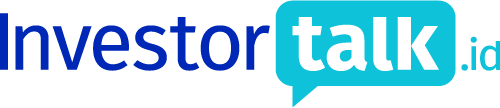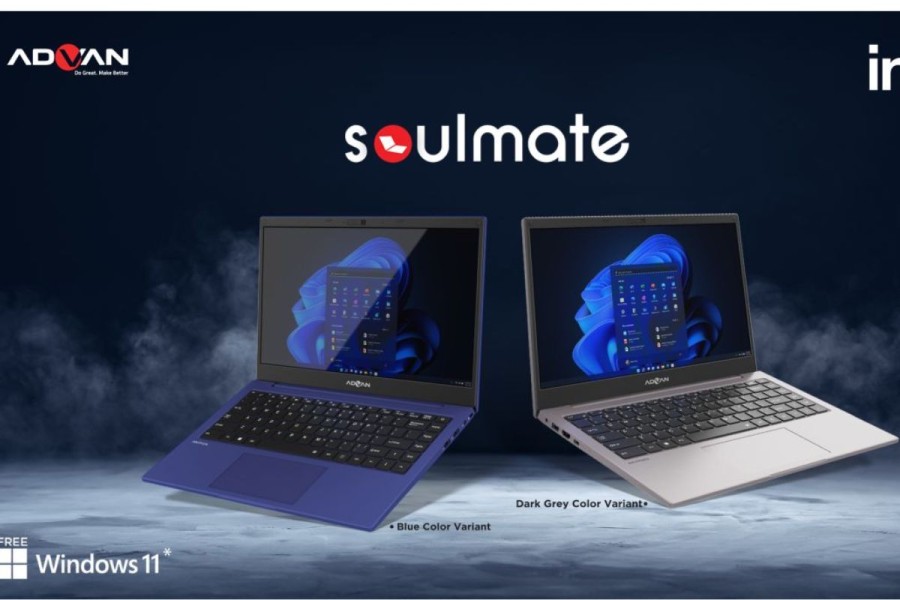JAKARTA - Ketika berganti ponsel atau tidak ingin kehilangan data percakapan penting, mencadangkan dan mengembalikan chat WhatsApp menjadi hal yang wajib dilakukan. WhatsApp menyediakan fitur yang memudahkan pengguna Android untuk menyimpan secara aman seluruh riwayat pesan, foto, video, dan dokumen ke Google Drive tanpa repot.
Proses backup dan restore ini penting agar data tidak hilang dan tetap bisa diakses kapan pun dibutuhkan. Berikut adalah langkah-langkah praktis yang bisa diikuti agar chat WhatsApp tetap aman walau berganti perangkat.
Persiapan Backup WhatsApp di Android
Sebelum mulai, ada beberapa hal yang harus dipastikan agar backup berhasil:
-Hubungkan akun Google aktif dengan perangkat Android Anda.
-Pastikan aplikasi Layanan Google Play telah terpasang dan berjalan normal.
-Cek kapasitas penyimpanan di Google Drive dan ruang di ponsel cukup untuk menyimpan backup.
-Gunakan koneksi internet stabil, terutama jika akan membackup file media berukuran besar.
Cara Cadangkan Chat WhatsApp Otomatis
Buka aplikasi WhatsApp, masuk pengaturan.
-Pilih menu Chat kemudian Cadangan Chat.
-Sambungkan ke akun Google yang akan digunakan untuk menyimpan backup; jika belum ada, tambahkan akun.
-Tentukan jadwal backup: harian, mingguan, atau bulanan. Pilih opsi otomatis agar backup berjalan rutin.
-Atur agar backup hanya dilakukan saat terkoneksi Wi-Fi atau juga bisa dengan data seluler sesuai kebutuhan.
-Dengan pencadangan otomatis, WhatsApp akan menyimpan data secara rutin ke Google Drive setiap hari setelah backup lokal selesai.
Backup Manual Bila Perlu
Jika ingin mencadangkan chat kapan saja secara langsung:
-Buka WhatsApp dan menuju Pengaturan > Chat > Cadangan Chat.
-Tekan tombol Cadangkan untuk mulai proses backup data ke Google Drive secara manual.
Langkah Mudah Memulihkan Chat WhatsApp
Restore chat berguna saat ganti ponsel atau instal ulang aplikasi WhatsApp di perangkat yang sama. Berikut langkahnya:
-Instal ulang WhatsApp dari Play Store.
-Buka dan verifikasi nomor telepon yang sebelumnya digunakan.
-Setelah verifikasi, WhatsApp akan mendeteksi backup terakhir di Google Drive dan menampilkan opsi pemulihan.
-Pilih tombol Restore untuk mulai mengembalikan riwayat chat beserta media.
-Tunggu hingga proses selesai, maka semua pesan dan file yang dicadangkan akan tampil kembali seperti sebelumnya.
-Backup dan restore WhatsApp melalui Google Drive menjadikan proses pindah perangkat atau reinstal aplikasi tidak perlu khawatir kehilangan percakapan penting.
Manfaatkan Penyimpanan Cloud untuk Kenyamanan
Dengan pencadangan chat di Google Drive, pengguna tidak hanya mengamankan data tapi juga mempermudah migrasi chat saat berganti ponsel Android. Prosesnya bisa dilakukan kapan saja dan dari manapun asalkan menggunakan akun Google yang sama.
Fitur ini sangat membantu agar pengalaman berkomunikasi lewat WhatsApp tetap lancar tanpa kehilangan data pribadi dan kenangan digital berharga.
Tips Tambahan untuk Backup WhatsApp Optimal
-Selalu gunakan koneksi Wi-Fi saat mencadangkan supaya hemat kuota.
-Pastikan kapasitas Google Drive cukup agar backup tidak gagal.
-Perbarui aplikasi WhatsApp secara berkala untuk fitur backup dan restore yang lebih andal.
Dengan rutin melakukan backup, Anda dapat menjaga keamanan chat WhatsApp tetap terjaga dan siap dipulihkan kapan pun, memberikan rasa tenang dalam berkomunikasi digital.
Cara ini sangat berguna terutama bagi pengguna Android yang ingin menjaga privasi dan keamanan data chattingnya, serta memudahkan saat harus pindah ke perangkat baru tanpa kehilangan jejak percakapan berharga. Ikuti langkah-langkah di atas agar WhatsApp Anda selalu dalam kondisi aman dan data tetap utuh.